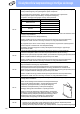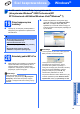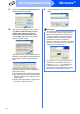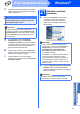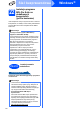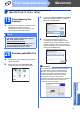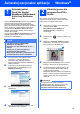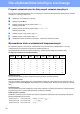Quick Setup Guide
Table Of Contents
- Podręcznik szybkiej obsługi MFC-J265W MFC-J415W
- Zacznij tutaj
- 1 Rozpakuj urządzenie i sprawdź elementy
- 2 Załaduj zwykły papier o rozmiarze A4
- 3 Podłącz przewód zasilający i linię telefoniczną
- 4 Zainstaluj wkłady atramentowe
- 5 Sprawdź jakość druku
- 6 Wybierz język (w razie potrzeby)
- 7 Wybierz tryb odbioru
- 8 Ustaw kontrast wyświetlacza LCD (jeśli to konieczne)
- 9 Ustaw datę i godzinę
- 10 Wprowadź informacje osobiste (identyfikator stacji)
- 11 Raport z transmisji faksu
- 12 Ustaw tryb wybierania tonowego lub impulsowego
- 13 Ustaw typ linii telefonicznej
- 14 Wprowadź ustawienia zgodności linii telefonicznej
- 15 Wybierz typ połączenia
- Użytkownicy interfejsu USB (dla systemów Windows® 2000 Professional/XP/XP Professional x64 Edition/Windows Vista®/Windows® 7)
- Użytkownicy interfejsu USB (dla systemów Mac OS X 10.4.11, 10.5.x, 10.6.x)
- Dla użytkowników sieci bezprzewodowej
- 16 Przed rozpoczęciem
- 17 Potwierdź środowisko sieciowe (tryb infrastruktury)
- Podłączanie urządzenia Brother do sieci bezprzewodowej
- Rozwiązywanie problemów
- Instalowanie sterowników i oprogramowania (dla systemów Windows® 2000 Professional/XP/XP Professional x64 Edition/Windows Vista®/Windows® 7)
- Instalowanie sterowników i oprogramowania (Mac OS X 10.4.11, 10.5.x, 10.6.x)
- Zainstaluj opcjonalne aplikacje Windows®
- Dla użytkowników interfejsu sieciowego
- Eksploatacja
- brother POL
- Zacznij tutaj
21
Dla użytkowników bezprzewodowego interfejsu sieciowego
Sieć bezprzewodowa
Rozwiązywanie problemów
Jak mogę znaleźć informacje bezpieczeństwa sieci bezprzewodowej
(identyfikator SSID oraz klucz sieciowy)
* Klucz sieciowy może być również opisywany jako Password (hasło), Security Key (klucz bezpieczeństwa) lub
Encryption Key (klucz szyfrowania).
Raport o sieci bezprzewodowej LAN
Jeżeli raport o sieci bezprzewodowej LAN wykazuje, że wystąpił błąd połączenia, sprawdź kod błędu na
wydrukowanym raporcie i zapoznaj się z poniższymi instrukcjami.
WAŻNE
Prosimy nie kontaktować się z działem obsługi klienta firmy Brother w celu uzyskania pomocy, jeżeli
nie są dostępne informacje dotyczące bezpieczeństwa sieci bezprzewodowej. Nie możemy pomóc w
znalezieniu ustawień bezpieczeństwa sieci.
1) Zapoznaj się z dokumentacją dołączoną do bezprzewodowego punktu dostępowego lub routera.
2) Wyjściowa nazwa sieci może być nazwą producenta lub nazwą modelu.
3) Jeżeli nie znasz informacji dotyczących bezpieczeństwa, skontaktuj się z producentem routera,
administratorem systemu lub dostawcą Internetu.
Kod błędu Zalecane rozwiązania
TS-01
Ustawienie sieci bezprzewodowej nie jest aktywne, zmień ustawienie sieci bezprzewodowej
na WŁĄCZONE.
Naciśnij przycisk Menu w urządzeniu.
Naciśnij przycisk a lub b, aby wybrać opcję Sieć, a następnie naciśnij przycisk OK.
Naci
śnij przycisk a lub b, aby wybrać opcję WLAN wł., a następnie naciśnij przycisk OK.
Naciśnij przycisk a lub b, aby wybrać opcję Wł. i naciśnij przycisk OK.
Naciśnij przycisk Stop/Zakończ.
TS-02
Nie można wykryć bezprzewodowego routera/punktu dostępowego.
1. Sprawdź następujące 4 punkty.
- Upewnij się, że bezprzewodowy router/punkt dostępowy jest włączony.
- Przenieś urządzenie do obszaru bez przeszkód lub bliżej bezprzewodowego
routera/punktu dostępowego.
- Podczas konfiguracji ustawień sieci bezprzewodowej tymczasowo umieść urządzenie w
odległości około jednego metra od bezprzewodowego punktu dostępowego.
-Jeżeli bezprzewodowy router/punkt dostępowy wykorzystuje filtrowanie adresów MAC,
upewnij się, że adres MAC urządzenia Brother został dopuszczony w filtrze.
2. Jeżeli identyfikator SSID oraz informacje bezpieczeństwa (SSID/metoda
uwierzytelniania/metoda szyfrowania/klucz sieciowy) były wprowadzane ręcznie,
informacje mogą być nieprawidłowe.
Potwierdź identyfikator SSID oraz informacje bezpieczeństwa oraz w razie potrzeby
wprowadź ponownie prawidłowe informacje.
Zobacz rozdział Jak mogę znaleźć informacje bezpieczeństwa sieci bezprzewodowej
(identyfikator SSID oraz klucz sieciowy) na stronie 21, aby potwierdzić te dane.